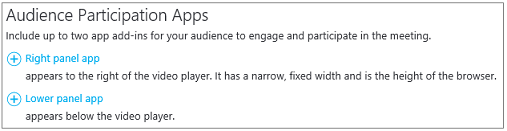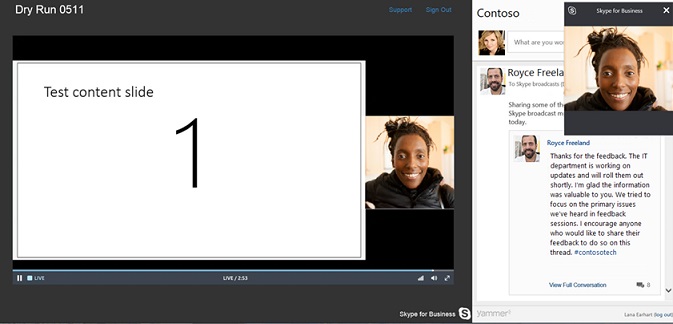注: 最新のヘルプ コンテンツをできるだけ早く、お客様がお使いの言語で提供したいと考えております。このページは、自動翻訳によって翻訳されているため、文章校正のエラーや不正確な情報が含まれている可能性があります。私たちの目的は、このコンテンツがお客様の役に立つようにすることです。お客様にとって役立つ情報であったかどうかを、このページの下部でお知らせください。簡単に参照できるように、こちらに英語の記事があります。
Skype 会議ブロードキャストは、最高 10,000 人の多数の参加者を対象としたオンライン会議またはイベントです。
Yammer フィードを会議に追加すると、出席者は質問、コメントの投稿で会議に参加できるようになります。発表者や他の参加者は、投稿を受信したときに読んで、リアルタイムで返信できます。このフィードを使って、動的な会議も実現できます。より細かく具体的な議論が必要な場合に、Yammer 経由で発表者に知らせて、次の議題に進む前に現在のトピックをより詳しく掘り下げることができます。
前提条件
YammerフィードをSkype 会議ブロードキャストに追加する前に、次のことを確認します。
-
会社にはYammerネットワークがあります。yammer の詳細については、「 yammer 管理者向けのサポート」を参照してください。
-
Skype 会議ブロードキャストに招待された全員が、選択したYammerグループにも参加できることを確認します。非公開のYammerグループの場合、参加するには、ブロードキャストに招待された全員がグループのメンバーである必要があります。パブリックグループの場合、組織内のすべてのユーザーが自由に参加できます。 Yammerグループの詳細については、「 Yammer でグループを管理する」を参照してください。
-
Internet Explorer 11 や Safari など、一部のブラウザーでは、Yammer が正常に読み込まれない可能性があります。 これを解決するには、次を実行します。
-
Internet Explorer では、[インターネット オプション]、[セキュリティ] をクリックします。 [保護モードを有効にする] をオフにして、[OK] をクリックします。
-
Safari ブラウザーでは、[環境設定]、[プライバシー] の順にクリックします。 [Cookie と Web サイトのデータ] で、[常に許可] を選択します。
ブラウザーを更新して、新しい設定でページを再読み込みします。
-
Yammer フィードを追加する
-
Skype 会議ブロードキャストのポータルにアクセスします。
-
職場または学校のアカウント (miura@contoso.com など) でサインインします。
-
Yammer フィードを追加する会議またはイベントを選びます。
-
[カスタマイズ] をクリックします。
-
Yammer フィードを表示する場所を、ビデオ プレーヤーの右側か ([右パネル アプリ] をクリック)、その下か ([下パネル アプリ] をクリック) に指定します。
-
[アプリを選ぶ] で、[Yammer の会話]、[選択] の順にクリックします。
-
会議に使用する Yammer グループの ID を入力するか貼り付けます。Yammer グループの URL の末尾に追加された ID を見つけることができます (例: https://www.yammer.com/contoso.com/#/threads/inGroup?type=in_group&feedId =1234567)。詳細については、「 Yammer グループの feedID を見つけるにはどうすればよいですか? 」を参照してください。
-
Yammer の会話を開始する場合は、「オープニング ビデオについてどう思いますか」などのプロンプト テキストを入力します。
-
Yammer グループのネットワーク名を入力します。このネットワーク名は、Yammer グループの URL 内に記されています (https://www.yammer.com/contoso.com/#/threads/inGroup?type=in_group&feedId=1234567 など)。
-
ページの右上隅にある [完了] をクリックします。 Yammer と連携していると、ブロードキャスト ダッシュボードには次のような画面が表示されます。